【FumeFX下载】FumeFX流体动力学插件 v5.0.6 中文版
软件介绍
FumeFX是一款非常强大的流体动力学模拟插件,它采用先进的流体动力学引擎,能够帮助用户模拟和渲染各种真实的火焰、烟雾和爆炸等气体现象,非常适合用于视觉特效设计和游戏开发等场景。这里为大家带来最新汉化的FumeFX插件,有需要的用户快来下载吧。

FumeFX特色功能
1、尖端行业应用实现真正的烟雾和火焰效果
2、FumeFX以现实世界物理学的力量,以最终实现现实主义的艺术视野
3、许多参数可以最大限度地控制流体的行为和外观
4、易于使用,只需点击几下即可创建基本效果
5、插件设计大大支持粒子流和思维粒子
6、动态模拟允许FumeFX和粒子系统之间的双向影响
7、通过MAXScript的高级脚本可以在FumeFX的几乎每个方面进行,包括访问所有仿真数据
8、FumeFX能够与其他场景对象进行动态交互
9、对于那些希望编写自己的着色器的技术艺术家,独立的渲染库可用于Windows和Linux(32位和64位版本)
FumeFX安装教程
1、在本站下载并解压,得到FumeFX v5.0.6安装文件夹和patch破解文件夹
2、在安装文件夹中根据自己的软件 版本选择插件版本选择安装,
小编以FumeFX501R2019.EXE为例进行安装,双击运行,点击next
3、许可协议,点击yes
4、点击浏览选择软件安装路径,点击next
5、选择软件安装类型,默认即可,点击next
6、安装中,稍等片刻
7、安装完成,点击finish退出向导
8、将patch文件夹中的FumeFX.dlo复制到位于MaxRoot / Plugins / Afterworks / Fumefx中
点击替换目标中的FumeFx.dlo文件,注意要对应你刚才的选择的版本
FumeFX中文对照
Simulation Area 模拟区域:
Spacing:决定像素大小,越小越精细,耗时越久
Width , Length , Height:网格的长,宽,高
Adaptive:可调 自动调整运算区域的大小,建议保持打钩
Sensitivity:敏感度 在0.1~0.001之间,越大则网格包裹物体越紧。
提示:如果想要网格随风变化,可以设置为0.
Display Optimize 视窗选项:
Reduce: 1
Threshold Scale: 1.0
你选择在max视窗中预览烟火效果时,reduce决定了坐标中每几个像素显示为一个,越大则显示越少。
Thershold Scale 决定大于此值的像素才显示
Channel: Thershold: 通道阀值组控制
决定在模拟中哪些通道可见
Fuel:显示未燃烧的燃料
Fire:显示火焰
Smoke:烟
Velocities:速度
Forces:力
Turbulence:紊乱
Temperature:可以设置两种颜色的渐变,从低温到高温
Scale Multiplier:缩放倍增器,缩放速度和力的大小,成倍更改。
Show Slice:切片
选中后可以移动切片来观察网格中某一位置像素的数目有3个本地坐标可选
Position:位置
Thickness:切片厚度
勾选网格,只显示切片上的像素网格
Numerical Values:显示每个像素单元包含的像素数目
Voxel Grid:是否在网格上投影显示像素的多少
二、 浮动对话框
播放已经运算的模拟数据,可以从file→load initial state中打开输出文件
开始从第一帧到最后一帧的模拟
从停止模拟的地方继续开始
模拟选定帧;右键点击可以设置模拟的范围,如:1.3or10frames,or1.3or10seconds
保存设置
读取设置
1、General
General Parameters:输出面板:设置开始和结束的帧以及保存的数据内容和位置
Output:Range
Start Frame:开始帧
End Frame:结束帧
Viewport Update:每n帧刷新
Exporting Channels:输出通道
Output Path:路径
Playback:回放面板
Play From:播放从0到150帧已运算过的数据
Play To
Start Frame:动画在max中开始播放的帧
Out-of-Range Types:在播放范围之外时的动作
None无动作 Start Frame保持开始帧的状态 End Frame保持结束帧的状态 Cycle循环 Ping Pong波动
3ds max Script:使用max脚本
2、 Simulation:模拟面板
Solver:解算器当前只有一个
Quality:质量
Maximum Iterations:粒子互相影响上限一般小网格10~15;大网格或快速物体源100
Simulation Steps:物体源运动速度快时设大一点,不过运算速度会变慢
Advection Stride:越小烟越卷曲
Cubic Interpolation:3次方插值,提高质量;耗时
Time Scale:时间缩放,使得烟火变快变慢
System:
Gravity:重力
Buoyancy:根据温度决定上升数量
Vorticity:增加细节,用于网格像素少时
Velocity Damping:减慢烟火速度,模拟摩擦
Turbulence Noise:紊乱参数
Scale噪波大小 Detail细节 Frames噪波变化速度
Blocking Sides:阻塞边设置
设置网格的某一边阻挡烟火
Fuel:燃料面板
Ignition Temperature:燃点,在达到燃点的像素中燃料会被点燃
Burn Rate:燃烧速度
Burn Rate Variation:燃烧速率变化
Heat Production:升温速率
Expansion:压力增加速率不能太大
Fuel Creates Smoke:燃料是否产生烟
Smoke Density:烟的浓度
Smoke:
Dissipation Min.Dens:浓度低于此值的烟会消失
Disspation Strength:消失速率
Diffusion:烟分散速率
Tenperature:温度控制变化同上类似
3Rendering:渲染面板
Rendering Parameters:
Step Size%:采样大小:越小越精细
Step Size in Fire%:火焰采样
Jittering%:采样噪波,越小火焰越流畅
Material ID
EFume Fxects Channet:效果通道
Falloff Type:衰减方式,同灯光的衰减
Strength:衰减力度
Soften Edges Near Objects:软化靠近物体的火焰
Fire:着色
火焰色彩可以设置为单色或渐变色,右键单击设置,可以设置透明度曲线,右键单击激活
使贴图可以加入更多的细节,但是速度和内存消耗都受到影响
Alpha Multiplier:设置火焰的alpha通道值可以改变火焰后面的物体明暗度
GI Multiplier:专门为final render设置的GI亮度
Smoke:
Min.Density and Max.Density:根据浓度设置的可见阀值
Ambient Color,Smoke Color:颜色设置
Visual Falloff:光线在烟中的衰减
Shadow Falloff:影子在烟中的衰减
Cast Shadows , Receive Shadows:是否投射,接受影子
4、 Illum:照明面板
Lights:添加移除灯光
Shadows:采样大小及采样细节
照明贴图:加速影子的渲染速度
Multiplier:改变灯光照明大小
Undersample/Threshold:当相邻像素照明差值小于此值不重新计算
Cache Map To Disk:直接用当前的结果渲染以后的帧,不论灯管是否变化。
Multiple Scattering:散射控制:
灯光射入烟火的控制
Maximum Depth:大会快一点,小会精确一点
Fire Strength:火焰照明度
Smoke Strength:烟照明度
Falloff:衰减
5、Obj/Src:物体,源和扭曲
选中的物体object
设置:物体是中空,实心,仅仅影响速度通道
选择简单源:Simple Souice Paramelers
效果样式:
Channel is Disabled:不影响此通道
Add Values to the Voxel:将值添加于像素
Set Values in the Voxel:设置像素值
Velocity:速度
FumeFX烟雾教程
首先在场景中创建一个fumefx的流体结算框(创建→几何体→fumefx),我们的流体将指挥在这个框的范围内结算,所以框的大小要足够我们的流体结算,这里需要注意的是不要直接受用缩放工具来缩放我们的流体,这样会导致我们的流体结算出错。然后创建一个fumefx的发射源(创建→辅助对象→fumefx→物体-源)。选中“物体-源”把我们需要发射流体的物体拾取进来,这里是我们场景中的烟头。
现在我们选中fumefx的框,进入fumefx的修改面板,如果我们现在直接点击结算的话,你会发现效果很糟糕,下面我们对其细节进行修改。
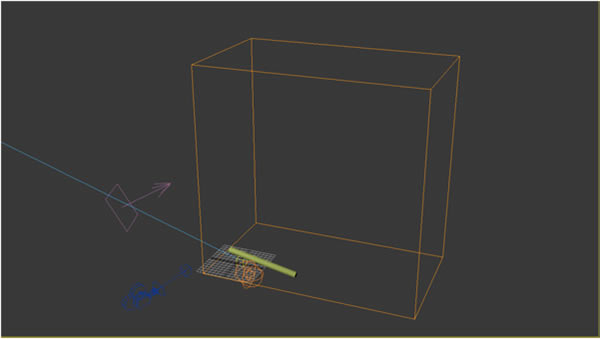
进入fumefx的属性面板,我们先要把流体的发射源拾取进来,找到“物体/源”面板,把“源-物体”的图标拾取进来。然后创建一张灯光,找到“照明”面板,把灯光拾取进去。
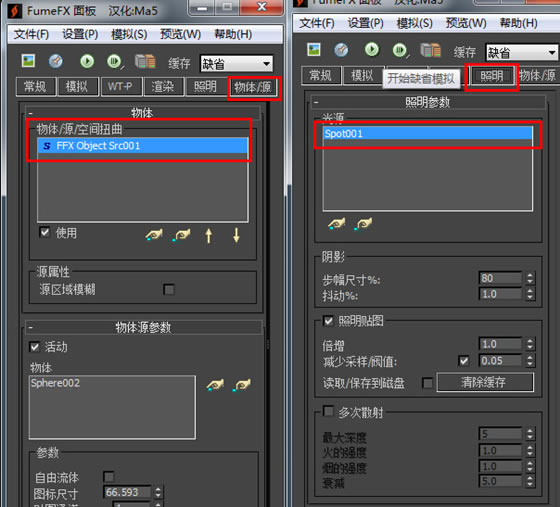
接下来我们对其结算细节进行调整,首先找到“常规”面板,这里我们修改几个关键的部分就可以了,首先我们调整下“常规参数”下的“间距”这个值越小,结算精度越高,但是结算的缓存文件越大,速度越慢。,所以我们可以先调整的大一些,等最后结算的时候在调小。“输出”卷展览里面,我们在通道导出里面添加进“速度”,缓存的路径和结算的时间范围根据自己的需要进行调整。接下来我们看下比较重要的“模拟”面板,这里面几乎控制着我们所有的流体模拟效果。首先找到“系统”卷展览,这里我们修改下“速度”,这个属性能让我们的流体产生翻滚的效果,而“扰乱”能使流体产生随机的摆动和扩散。这两个值需要多次测试,最终达到一个自己满意的效果。然后找到“烟”卷展览,这里修改了“消散的最小密度”,当我们流体的密度小于这个值是,我们的流体将消失。而“消散强度”则是流体消散是的强度,值越大,消散越快。“温度”里面需要注意的是“温度浮力”被我加的比较大,因为我要做的是很少的烟雾,它的上升速度会比较快。调整完毕之后我们结算,这时我们会发现相比较之前而言,已经有很大改观了,但是还是缺失很多的细节。
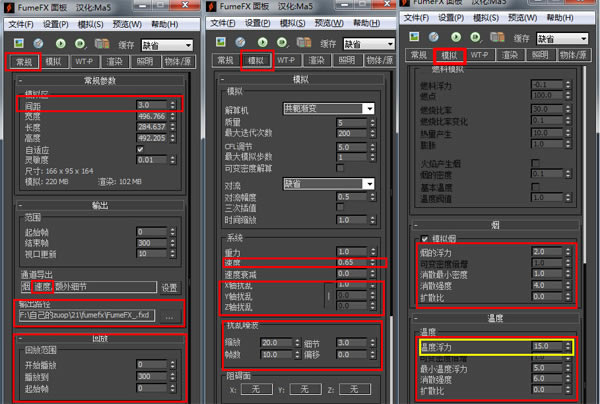
接下来我们添加流体的细节进去,让流体看起来有拉丝的感觉,找到“渲染面板”,这里我们先把“火”“燃料”全部关闭掉,然后找到“烟”卷展览,根据我们烟的实际需要调整“不透明度”,然后把“贴图来源”修改为“流体贴图”,在“贴图”里面贴一张“噪波”贴图,用噪波来控制流体的细节。把噪波贴图拖拽到我们的材质编辑器里面,对其修改,首先“把类型”修改为“湍流”,“大小”等,整个的流体细节都会靠贴图得到,所以大家多尝试,多调整,尽量调整出比较满意的效果。
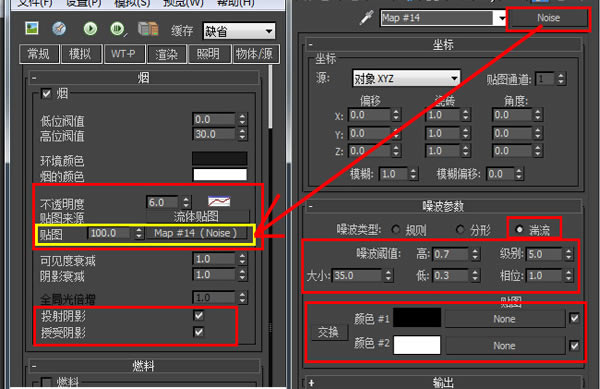

调整完成后,我们就可以输出了,这里的话,我们建议大家在渲染流体的时候用默认渲染器,毕竟速度快很多,效果也不会有太大的区别。
……
点击下载图形软件 >>本地高速下载
点击下载图形软件 >>百度网盘下载